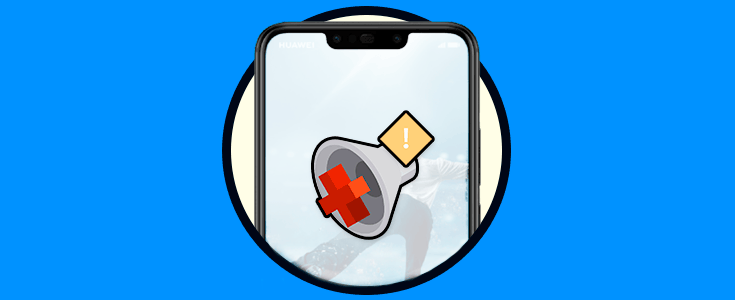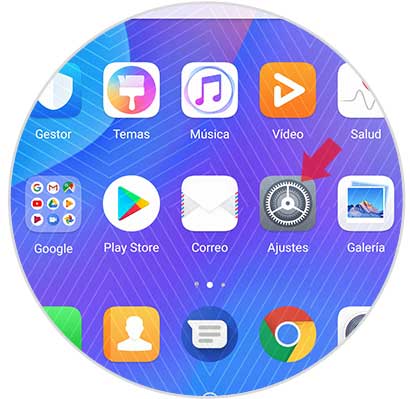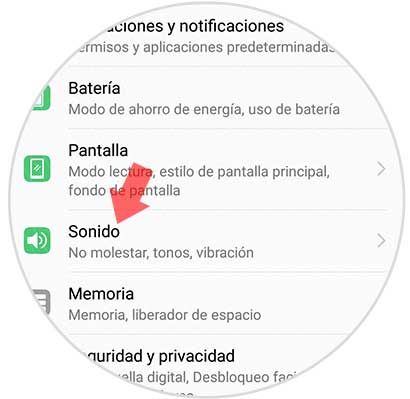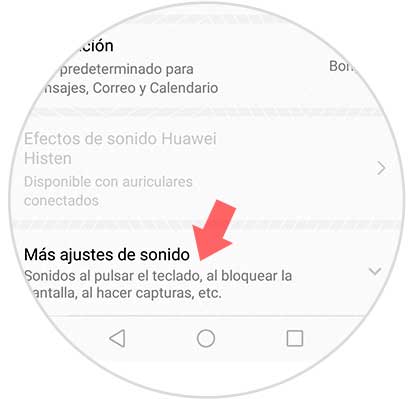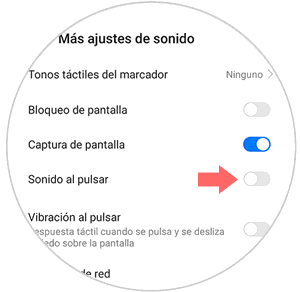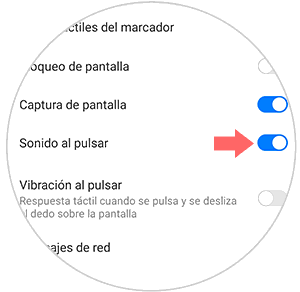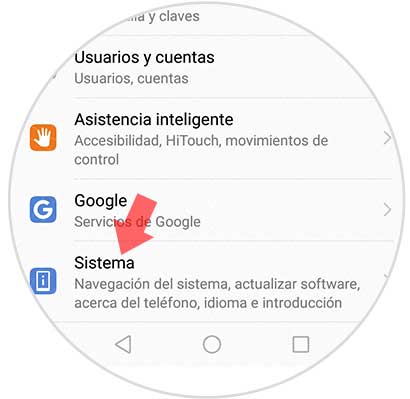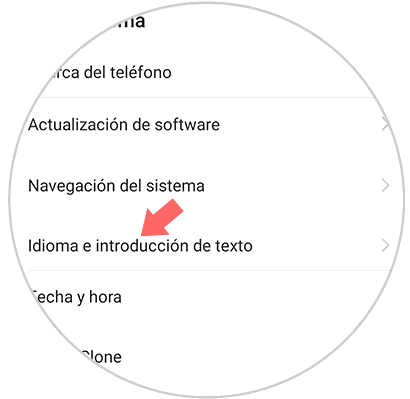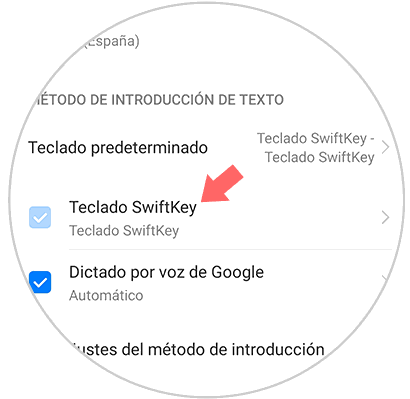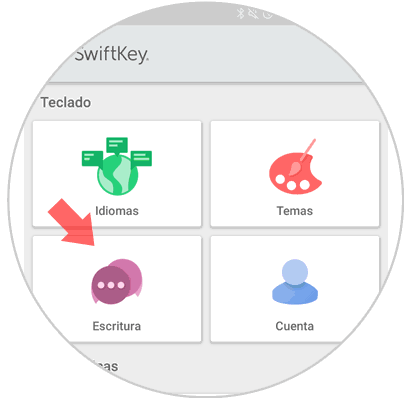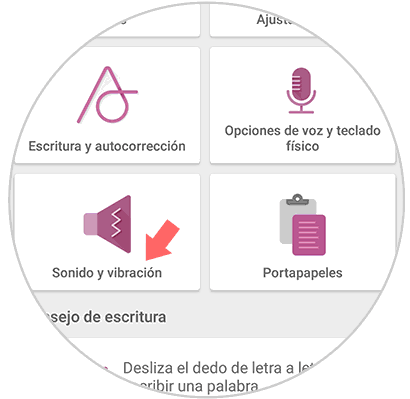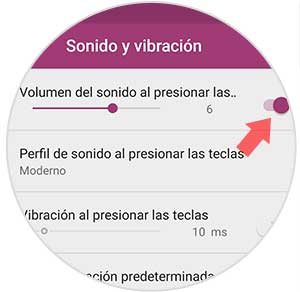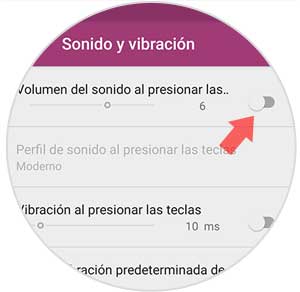Dado que hoy en día el teléfono se ha convertido en algo esencial para la mayoría de nosotros, tenerlo configurado a nuestro modo resulta muy importante para que su uso se convierta en los más cómodo posible. Cada vez son más numerosas las horas que pasamos delante de la pequeña pantalla, por lo que tener ajustada su uso a nuestra satisfacción es importante.
Además, en nuestro móvil recibimos a diario cantidad de notificaciones, ya que muchas de nuestras aplicaciones nos mandan alertas sobre novedades que han surgido en nuestras cuentas. Muchas veces tendemos a desactivar el sonido del teléfono para que no esté continuamente sonando o para que no nos moleste en determinados momentos.
Sin embargo, a pesar de desactivar este sonido, es posible que teclado siga sonando y esto no nos guste. Es por ello que a continuación te mostramos cómo puedes activar o desactivar el sonido del teclado y las teclas en Huawei P smart + Plus.
1. Cómo poner o quitar sonido teclas Huawei P smart + Plus
Si quieres saber cómo quitar el sonido de las teclas al pulsar, debes realizar lo siguiente.
En primer lugar dirígete a los "Ajustes" de tu teléfono desde la pantalla principal de aplicaciones.
Ahora debes buscar la opción de “Sonido” para poder continuar con el proceso.
Lo siguiente que vas a ver son diferentes opciones dentro de la pestaña de sonido. Desplazarte hasta la parte de abajo para seleccionar el apartado de "Más opciones de sonido".
Por último vamos a ver una nueva ventana en la que encontraremos una pestaña deslizable que pone "Sonido al pulsar". En el caso de que la desplacemos hacia la derecha quedará activado el sonido y si la desplazas hacia la izquierda, el sonido quedará desactivado.
2. Cómo poner o quitar sonido teclado P smart + Plus
Si lo que quieres es quitar el sonido del teclado swiftkey, debes seguir los pasos que se detallan a continuación
El primer paso es entrar dentro de los "Ajustes" del teléfono, situados en la pantalla principal de aplicaciones.
Ahora debes desplazarte hasta la parte inferior, para seleccionar la opción de “Sistema”.
Nos encontramos con diferentes opciones. En este caso debemos seleccionar “Idioma e introducción”
Vas a ver diferentes ajustes para el teclado. En este caso selecciona “Teclado Swiftkey”
Dentro todas estas opciones, tienes que hacer clic sobre "Escritura"
En el apartado de escritura, entra dentro de “Sonido y vibración”
Por último vas a ver una pestaña que pone "Volumen del sonido al presionar las teclas" que podemos desactivar si queremos que estas dejen de sonar.
De este modo vas a poder configurar tanto el sonido del teclado como de las teclas, para que suenen o no en tu Huawei P smart + Plus.